किसी भी विंडोज़ ब्राउज़र पर अपना कैश कैसे साफ़ करें
अनेक वस्तुओं का संग्रह / / August 05, 2021
इंटरनेट ब्राउजर इंटरनेट, स्ट्रीम या डाउनलोड सामग्री पर सर्फ करने के लिए बहुत आवश्यक अनुप्रयोग हैं। ज्यादातर वेबसाइट्स आपकी प्राथमिकताओं को याद रखने के लिए कुकीज़ और कैश का उपयोग करती हैं। ये केवल फाइलों के छोटे टुकड़े हैं जो आपके द्वारा देखी जाने वाली वेबसाइट के बारे में कुछ महत्वपूर्ण जानकारी देते हैं। साथ ही, यह आपकी हार्ड डिस्क, जैसे आइकन, मेटाडेटा, URL और कॉन्फ़िगरेशन सेटिंग्स पर जानकारी संग्रहीत कर सकता है। यदि आप कैश और कुकीज़ को अपनी हार्ड डिस्क पर स्टोर करने की अनुमति देते हैं, तो इसका निश्चित रूप से मतलब है कि ब्राउज़िंग इतिहास को हटाना आपके लिए पर्याप्त नहीं होगा। पूर्ण गोपनीयता के लिए आपको किसी भी ब्राउज़र से अपना कैश साफ़ करना होगा।
हर कोई ऑनलाइन जानकारी की तलाश में है, और इस प्रक्रिया में, हम हमारे बारे में जानकारी देते हैं। हम अपनी निजी जानकारी जैसे राजनीतिक राय, भावनात्मक समस्याओं तक पहुँच पाने के लिए किसी के बजाय किसी को भी नहीं चाहते हैं। हालांकि इंटरनेट एक सूचना का केंद्र है, हम लगभग एक दूसरे विचार के बिना कुछ भी देखते हैं। आपके द्वारा देखी जाने वाली प्रत्येक वेबसाइट आपके ब्राउज़र द्वारा रिकॉर्ड की जाती है। इसलिए जब हम इंटरनेट पर अपने निशान हटाना चाहते हैं, तो हम अपने ब्राउज़र के इतिहास को हटा देते हैं। हालाँकि, इतिहास को हटाना पर्याप्त नहीं है।
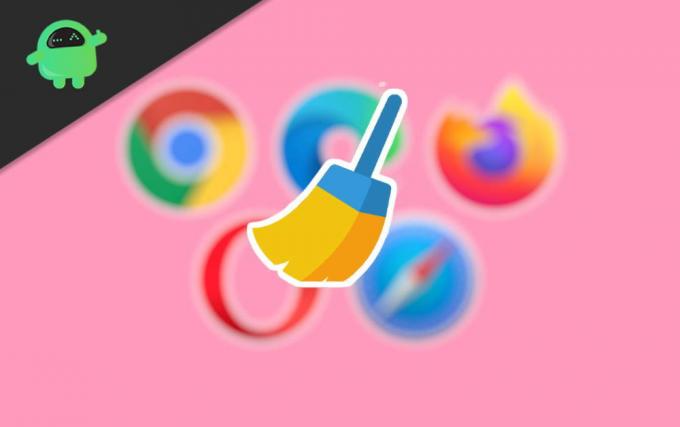
विषय - सूची
-
1 किसी भी विंडोज़ ब्राउज़र पर अपना कैश कैसे साफ़ करें?
- 1.1 क्रोम पर अपना कैश साफ़ करें
- 1.2 फ़ायरफ़ॉक्स पर अपना कैश साफ़ करें
- 1.3 Internet Explorer पर अपना कैश साफ़ करें
- 1.4 सफारी पर अपना कैश साफ़ करें
किसी भी विंडोज़ ब्राउज़र पर अपना कैश कैसे साफ़ करें?
पर्याप्त ज्ञान वाला कोई व्यक्ति आपके कैश या कुकीज़ की जांच कर सकता है और यह पता लगा सकता है कि आपने किस वेबसाइट पर अंतिम बार दौरा किया है। इसलिए, आपको अपने द्वारा इंस्टॉल किए गए किसी भी विंडोज ब्राउज़र पर कैश को हटाना या साफ़ करना होगा। कैश को हटाने के लिए आप अपने ब्राउज़र के अनुसार नीचे लिखे चरणों को पढ़ सकते हैं।
क्रोम पर अपना कैश साफ़ करें
इन चरणों को सभी क्रोम-आधारित ब्राउज़रों पर लागू किया जा सकता है, उदाहरण के लिए, मशाल ब्राउज़र, क्रोमियम, आदि।
चरण 1) अपना ब्राउज़र लॉन्च करें, और पर क्लिक करें तीन ऊर्ध्वाधर डॉट्स खिड़की के ऊपरी दाएं कोने पर स्थित है, और चुनें इतिहास ड्रॉप-डाउन मेनू से विकल्प। आप भी दबा सकते हैं Ctrl + H इतिहास पृष्ठ खोलने के लिए अपने कीबोर्ड पर।

चरण 2) पर क्लिक करें समस्त ब्राउज़िंग डेटा साफ़ करें इतिहास पृष्ठ के बाईं ओर विकल्प।
चरण 3) अब, नए पेज पर, पर जाएँ उन्नत टैब और जाँच करें कैश्ड चित्र और फाइलें तथा कुकीज़ अन्य साइट डेटा का विज्ञापन करती हैं विकल्प।

समय की अवधि का चयन करें। आप डाउनलोड इतिहास, ब्राउज़िंग इतिहास, आदि जैसे अन्य विकल्पों की भी जांच कर सकते हैं और पर क्लिक कर सकते हैं क्लीए डेटा पुष्टि करने के लिए बटन। यह सभी कैश फ़ाइलों को हटा देगा।
फ़ायरफ़ॉक्स पर अपना कैश साफ़ करें
चरण 1) चरण क्रोम क्लिक के समान हैं तीन डॉट्स B और सेलेक्ट करें इतिहास मेनू से विकल्प। यह एक नई विंडो में लोड होगा।
चरण 2) अब, विकल्प पर क्लिक करें हाल का इतिहास साफ़ करें या आप भी दबा सकते हैं Ctrl + Shift-Del अपने कीबोर्ड पर। एक संकेत दिखाई देगा।
चरण 3) समय अवधि का चयन करें, जिसमें विकल्प हैं अंतिम घंटा, सब कुछ. फिर पर क्लिक करें विवरण बटन, विभिन्न प्रकार के डेटा विकल्प दिखाई देंगे। अपनी पसंद के अनुसार कैशे, कुकीज, ब्राउजिंग हिस्ट्री आदि को चेक करें और क्लिक करें अभी स्पष्ट करें कैश फ़ाइलों को हटाने के लिए।
Internet Explorer पर अपना कैश साफ़ करें
चरण 1) पर क्लिक करें समायोजन आइकन, चयन करें सुरक्षा, और पर क्लिक करें ब्राउज़िंग इतिहास हटाएं. वैकल्पिक रूप से, आप दबा सकते हैं Ctrl + Shift-Del एक ही कार्य के लिए।
चरण 2) उन सूचना प्रकारों के अनुसार बॉक्स चेक करें जिन्हें आप हटाना चाहते हैं। कैश और कुकीज़ के अलावा बॉक्स को चेक करें। आपके इतिहास की समयावधि चुनने का कोई विकल्प नहीं है। आपका संपूर्ण ब्राउज़िंग इतिहास हटा दिया जाएगा।
चरण 3) पर क्लिक करें हटाना सभी डेटा को हटाने के लिए बटन।
सफारी पर अपना कैश साफ़ करें
चरण 1) सफारी ब्राउज़र लॉन्च करें और चुनें इतिहास और वेबसाइट डेटा साफ़ करें शीर्ष पर सफारी मेनू से विकल्प।
चरण 2) पुल-डाउन मेनू का चयन करें और समय अवधि चुनें। अन्य ब्राउज़रों की तरह यहां कोई विकल्प नहीं है कि आपको कैश डेटा को हटाने के लिए कैश बॉक्स की जांच करनी होगी।
चरण 3) एक बार जब आप समय की सीमा निर्धारित कर लेते हैं, तो पर क्लिक करें हटाना बटन और सभी ब्राउज़िंग डेटा और कैश फ़ाइलों को हटाने की पुष्टि करें।
संपादकों की पसंद:
- Logitech Setpoint रनटाइम त्रुटि को ठीक करें?
- विंडोज 10 में लैपटॉप वॉल्यूम 100% से ऊपर बढ़ाएं
- ओएस को रीइंस्टॉल किए बिना विंडोज 10 को एसएसडी में माइग्रेट कैसे करें?
- Microsoft एज में एकाधिक उपयोगकर्ता प्रोफाइल का उपयोग कैसे करें
- सैमसंग इंटरनेट ब्राउज़र डाउनलोड समस्या को ठीक करने के लिए?
राहुल टेक और क्रिप्टोकरेंसी विषयों के क्षेत्र में बड़े पैमाने पर रुचि रखने वाला एक कंप्यूटर विज्ञान का छात्र है। वह अपना ज्यादातर समय या तो संगीत लिखने या सुनने या बिना देखे हुए स्थानों की यात्रा करने में बिताता है। उनका मानना है कि चॉकलेट उनकी सभी समस्याओं का समाधान है। जीवन होता है, और कॉफी मदद करती है।



